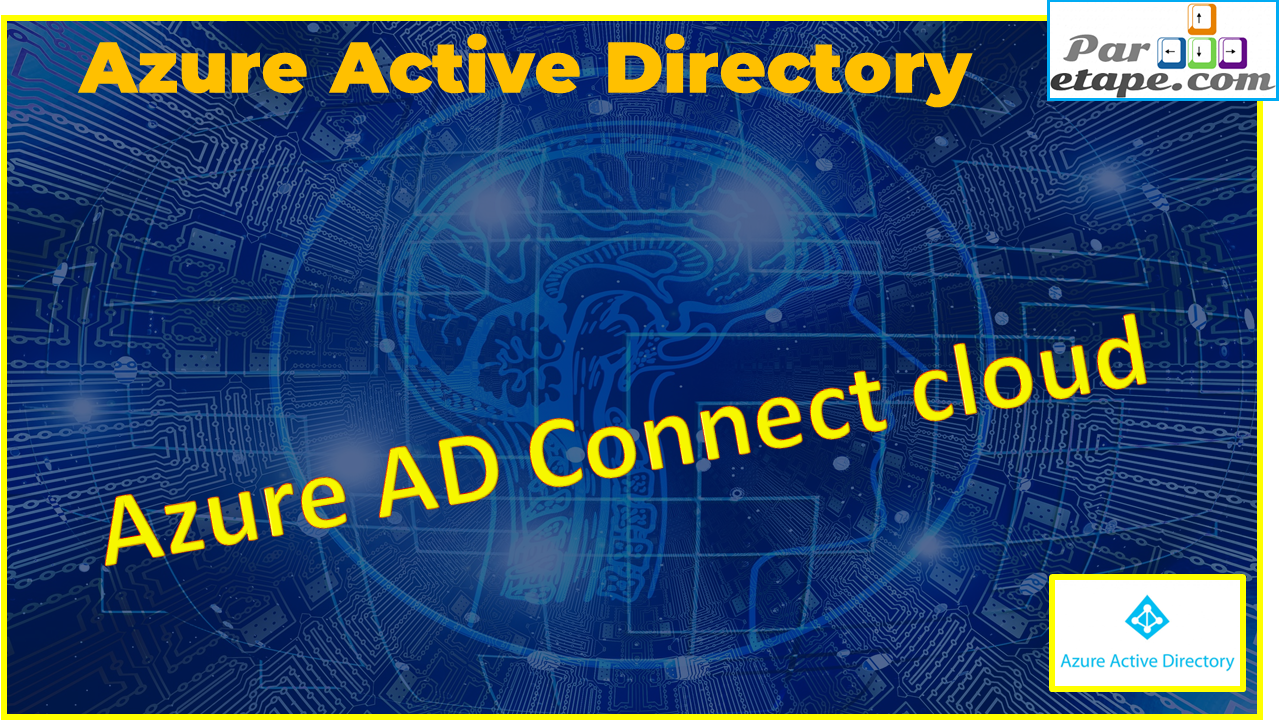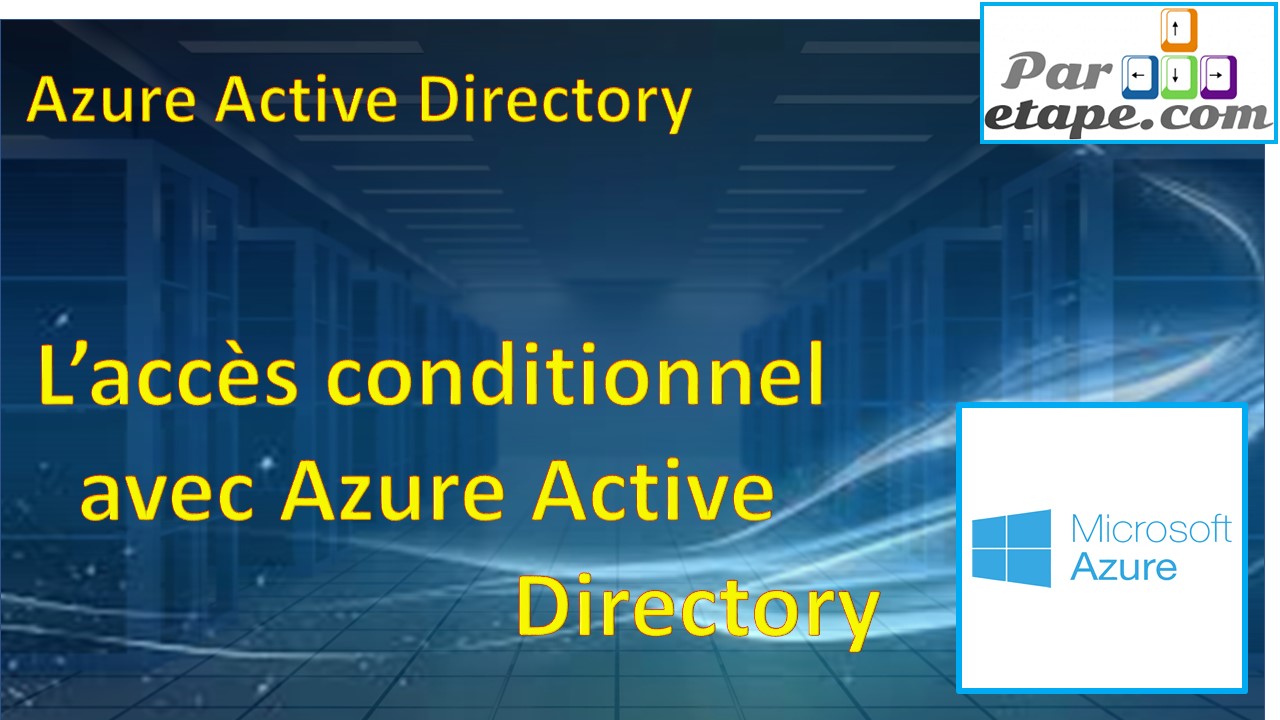
Nous avons vu précédemment comment faire la synchronisation entre Azure AD et AD DS, puis nous avons vu comment personnaliser les connexions Azure AD avec notre logos.
Maintenant nous allons voir l’accès conditionnel sous Azure Active Directory
L ’accès conditionnel est une solution de sécurité importante proposer, selon certains critères.
Nous pouvons interdire l’accès ou demander des identifications supplémentaires
Nous allons voir comment le mettre en place et certains critères.
Pour cette vidéo, j’ai décidé d’interdire les accès à tout Azure selon le critère d’une personne ou un groupe à partir d’un Pays.
Première étape
Bien sûr, aller sur Azure Active Directory et sélectionné Accès conditionnel.
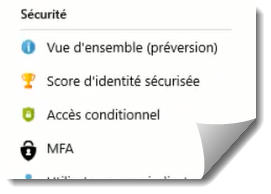
Ici, nous allons créer des emplacements nommés selon des critères comme un Pays, mais cela pourrait être une plage d’adresse IP
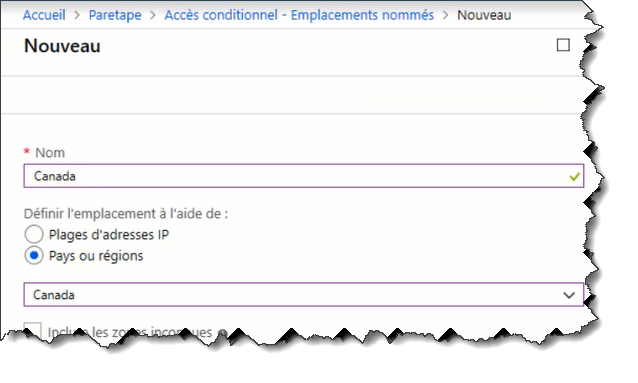

Seconde étape
La création de notre accès conditionnel. Nous allons déterminer qui est touché par cette règle (un groupe, un utilisateur, mais ça peut-être tous les utilisateurs ou encore selon leurs rôles dans l’annuaire
Troisième étape.
Qui est touche par cet accès conditionnel ?
Est-ce toute les connexions à Azure ou seulement selon certaines applications
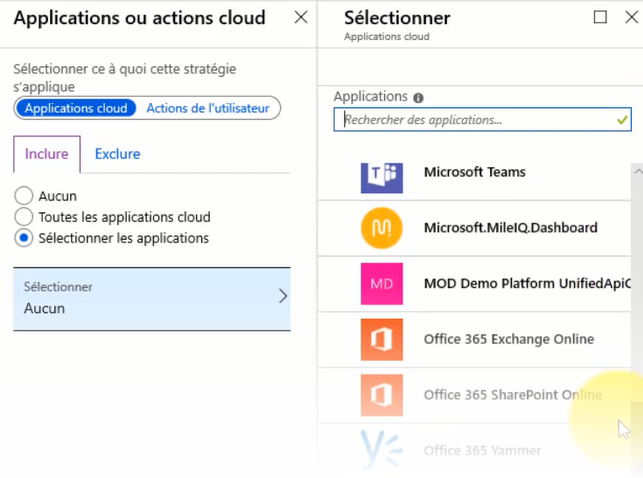
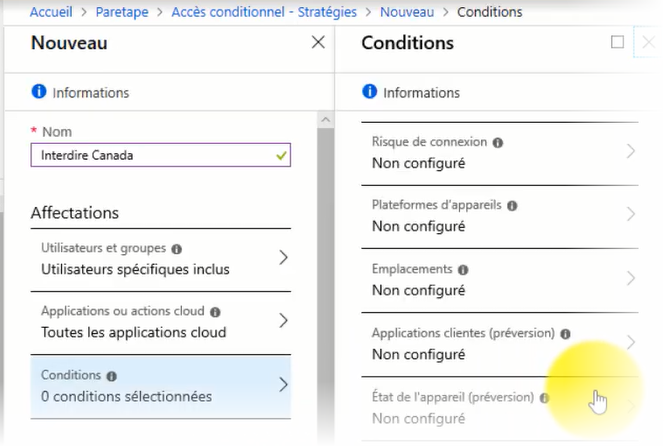
Quatrième étape.
Les conditions à remplir pour que l’accès conditionnel soit effectif sont à définir selon un ou plusieurs critères comme:
- L’évaluation des risques de connexion,
- La plateforme sur lequel nous essayons de nous connecter (Windows, IOS, Android)
- L’emplacement selon des emplacements nommés
- L’Application clientes
- L’état de l’appareil
Cinquième étape
Une fois que nous avons les critères, nous allons déterminer le comportement que l’on souhaite. Par exemple une identification multi facteur (article à venir) ou que l’appareil soit conforme. Nous pouvons ici décider de bloquer la connexion aussi.
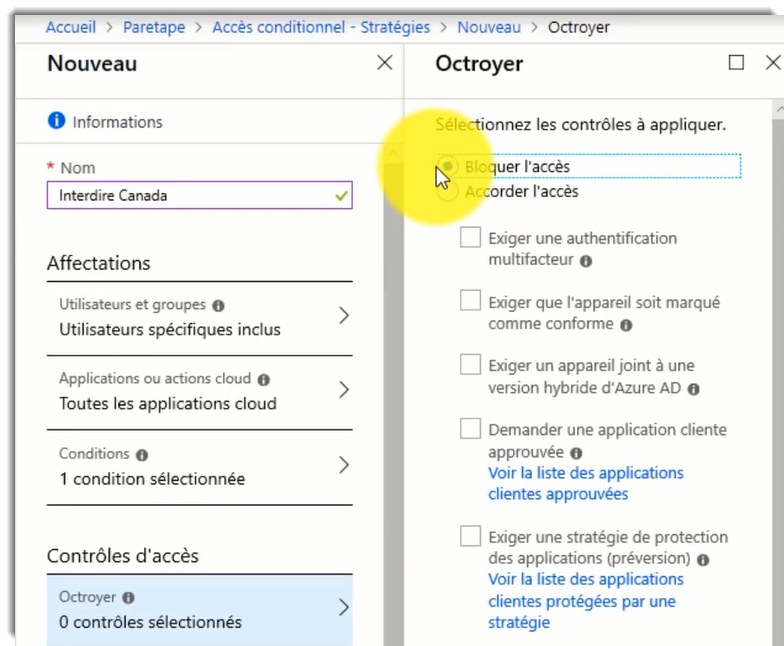
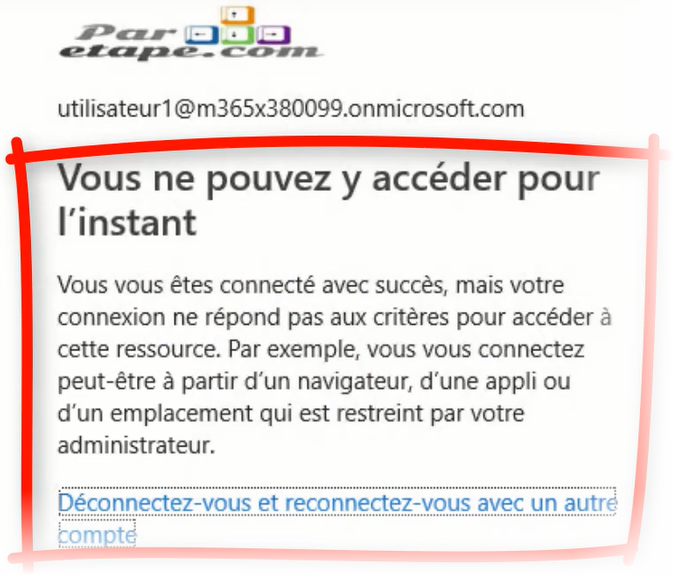
Sixième étape.
Il ne nous reste plus qu’à vérifier sui le comportement souhaiter est fonctionnelle.